tim在tim网盘中上传文件的教程
时间:2023-09-28 16:16:58作者:极光下载站人气:121
tim是一款即时通讯软件,也是一款专注于团队办公协作的跨平台沟通工具,用户可以使用微信和qq登录,tim软件还向用户提供了云文件、在线文档、邮件、日程、收藏等好用的办公功能,帮助用户提升办事效率,因此tim软件受到了许多用户的喜欢,当用户在使用tim软件时,可以发现里面含有tim网盘,用户可以根据自己的需求来上传文件,说到这儿,最近小编看到有用户问到tim怎么在tim网盘中上传文件的问题,其实这个问题是很好解决的,用户登录进入后在文件板块中点击tim网盘,接着按下其中的上传按钮即可上传文件,那么接下来就让小编来向大家分享一下tim在tim网盘中上传文件的方法教程吧。
方法步骤
1.用户在电脑上打开tim软件,并使用qq登录到消息页面上,接着需要在左侧的选项卡中点击文件选项
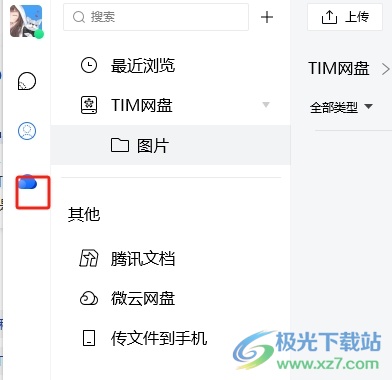
2.在弹出来的新页面中,用户需要点击tim网盘选项,然后在右侧板块中按下上传按钮
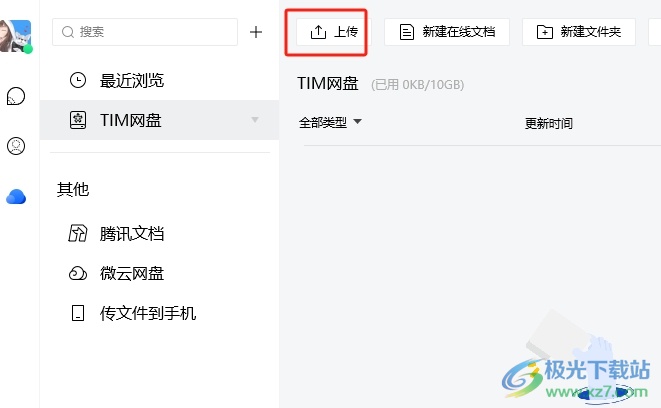
3.在打开的选择文件/文件夹窗口中,用户选择需要上传的文件后按下添加按钮
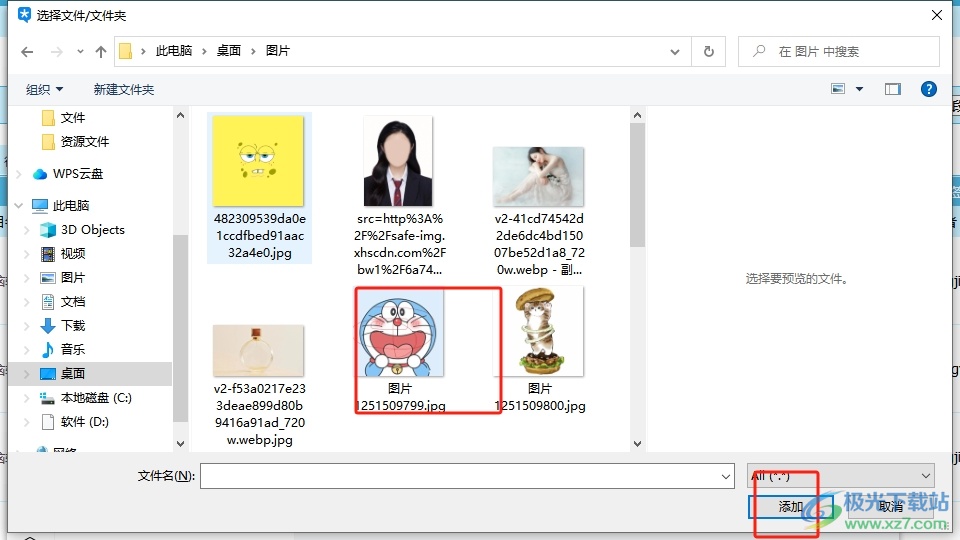
4.这时用户就可以在页面的右下角看到显示出来的上传进度提示窗口,如图所示
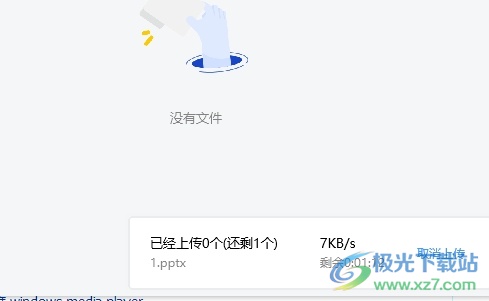
5.用户稍等一会儿后,就可以成功将文件上传到tim网盘中了
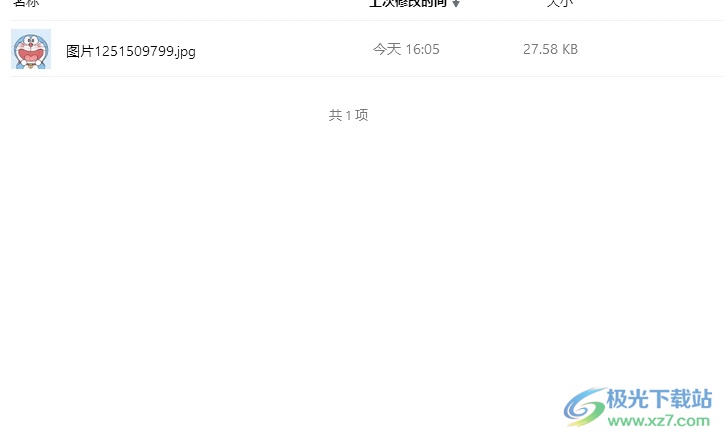
以上就是小编对用户提出问题整理出来的方法步骤,用户从中知道了大致的操作过程为点击文件——tim网盘——上传——选择文件——确定这几步,详细的操作过程是很简单的,因此感兴趣的用户可以跟着小编的教程操作试试看,简单几个步骤即可成功上传文件到tim网盘中。
相关推荐
相关下载
热门阅览
- 1百度网盘分享密码暴力破解方法,怎么破解百度网盘加密链接
- 2keyshot6破解安装步骤-keyshot6破解安装教程
- 3apktool手机版使用教程-apktool使用方法
- 4mac版steam怎么设置中文 steam mac版设置中文教程
- 5抖音推荐怎么设置页面?抖音推荐界面重新设置教程
- 6电脑怎么开启VT 如何开启VT的详细教程!
- 7掌上英雄联盟怎么注销账号?掌上英雄联盟怎么退出登录
- 8rar文件怎么打开?如何打开rar格式文件
- 9掌上wegame怎么查别人战绩?掌上wegame怎么看别人英雄联盟战绩
- 10qq邮箱格式怎么写?qq邮箱格式是什么样的以及注册英文邮箱的方法
- 11怎么安装会声会影x7?会声会影x7安装教程
- 12Word文档中轻松实现两行对齐?word文档两行文字怎么对齐?
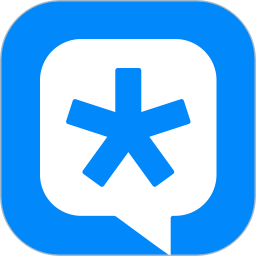
网友评论